Cómo subir un video a YouTube [Guía detallada 2023]
Descargador de videos Doremi
4.9 de 5
- para Windows 10/8/7
- para macOS 10.13+
- para Android
Descargador de videos Doremi
4.9 de 5
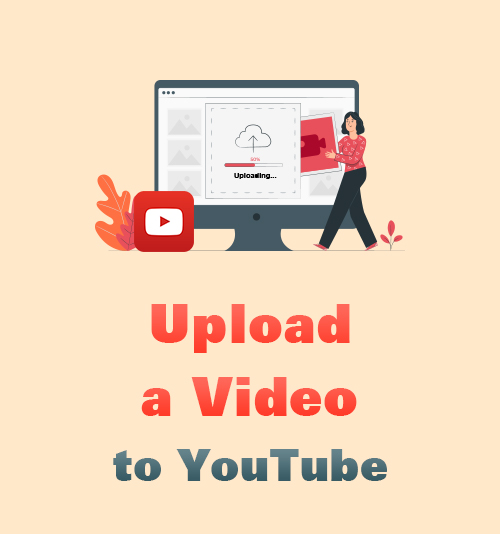
YouTube no es solo un sitio web de transmisión de videos, sino que también funciona como una plataforma para compartir videos. Si está interesado en compartir videos con otras personas, la plataforma de YouTube es un buen lugar.
Sin embargo, ¿cómo subir un video a YouTube? ¿Hay algo que deba saber antes de subir videos?
Hoy, me gustaría contarte todo lo que debes saber sobre la carga de videos de YouTube. Aprenderá a subir un video a YouTube desde iPhone, Android, PC y Mac (con iMovie) paso a paso.
Aparte de eso, también me complace compartir la mejor manera de descargar videos de YouTube. De esta manera, puede compartir y guardar videos de YouTube.
Vamonos.
Parte 1. Cosas que debe saber antes de subir un video a YouTube
Mejor momento para subir a YouTube
Durante los días de semana, el mejor momento para subir un video a YouTube es entre las 2 pm y las 4 pm EST. Parece un poco temprano porque el tráfico de YouTube es más alto entre las 7 pm y las 10 pm EST de la noche.
Al igual que Google indexa el contenido de los blogs, YouTube hace lo mismo. Por lo tanto, publicar sus videos unas horas antes permitirá que su video sea indexado.
Los fines de semana son diferentes. Muchos usuarios de YouTube están activos por la tarde. Por lo tanto, es mejor programar su video antes, entre las 10 am y las 11 am EST.
Límite de carga de YouTube
El tamaño máximo de archivo que puede cargar en YouTube es de 128 GB o 12 horas. Sin embargo, de forma predeterminada, solo puede cargar videos de YouTube que duren menos de 15 minutos.
Si quieres subir o habilitar videos largos en YouTube, su cuenta debe ser verificada.
¿Cuánto tiempo se tarda en subir un video a YouTube?
Puede tomar de unos minutos a varias horas cargar un video en YouTube. Depende de su tipo de archivo, tamaño, resolución y velocidad de Internet. Por cierto, cargar videos durante un tiempo ocupado puede llevar más tiempo para cargar su video en YouTube.
Formatos de carga de YouTube
Los formatos de archivo de YouTube admitidos incluyen MOV, MPEG4, MP4, AVI, WMV, MPEG-PS, FLV, 3GPP, WebM, DNxHR, ProRes, CineForm y HEVC (h265).
Tenga en cuenta que los archivos de audio como archivos MP3, WAV o PCM no se pueden cargar en YouTube.
Parte 2. ¿Cómo subir un video a YouTube?
¿Cómo subir un video a YouTube desde iPhone?
Es fácil subir un video a YouTube desde iPhone. Aquí vienen los pasos.
Paso 1. Inicie sesión en su cuenta de YouTube. Y presiona el ícono de la cámara en la parte superior de la aplicación.
Paso 2. Luego, elija el tipo de contenido que planea crear. Puede ser un video, en vivo, una historia o una publicación.
Paso 3. Seleccione un video existente de su Camera Roll. O puede grabar un nuevo video.
Paso 4. Utilice mejoras.
YouTube te permite recortar el video arrastrando los bordes del cuadro azul claro debajo del video. Además de eso, también puede agregar un filtro a su video.
Paso 5. Toque SIGUIENTE y agregue los detalles del video. Puede crear un título de video, agregar una descripción y seleccionar configuración de privacidad y ubicación.
Paso 6. Elija su audiencia. Tienes que seleccionar entre "Sí, está hecho para niños" o "No, no está hecho para niños".
Paso 7. Toque Cargar para hacer el trabajo.
¿Cómo subir un video a YouTube desde un teléfono Android?
Si planea cargar un video en YouTube desde Android, siga las guías detalladas a continuación.
Paso 1. Ejecute la aplicación de YouTube y presione el icono más en la parte inferior.
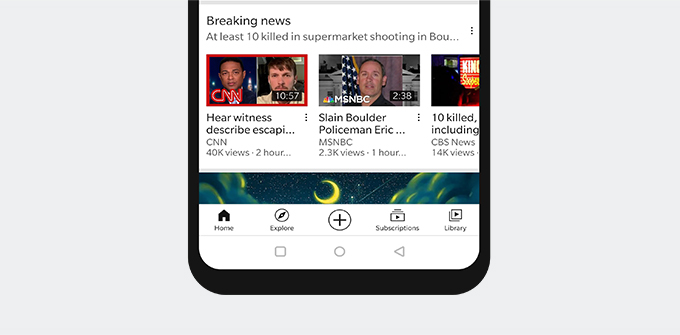
Paso 2. Aparecerá un mensaje si es la primera vez que subes un video. Toque PERMITIR ACCESO y luego presione SIEMPRE PERMITIR para permitir que YouTube obtenga acceso de almacenamiento a este dispositivo.
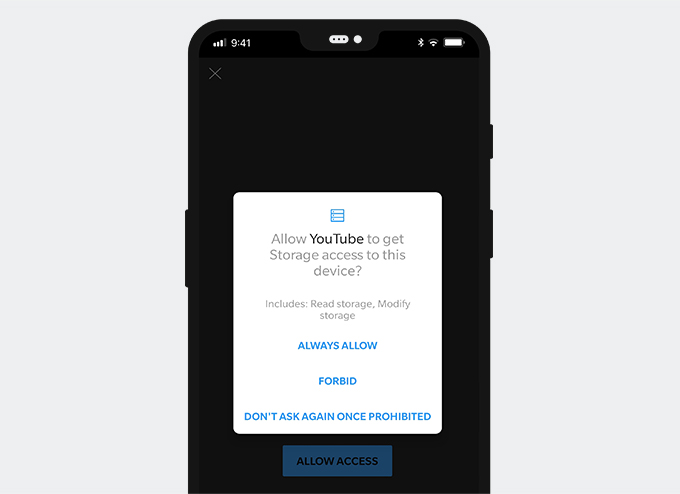
Paso 3. Ahora debes decidir subir un video o transmitirlo en vivo. Toque Cargar un video y podrá elegir un video de su galería.
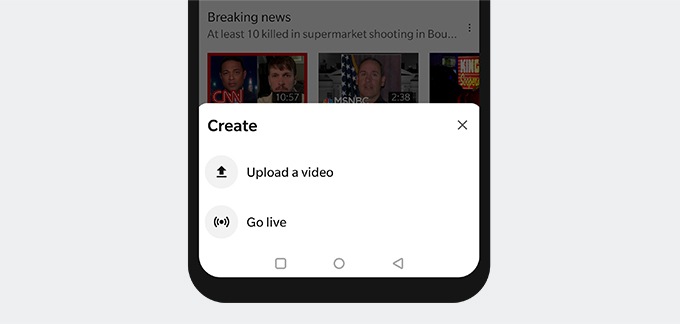
Paso 4. Agrega detalles.
Puede editar el video agregando un filtro con el ícono de filtro en la esquina superior derecha. Si desea recortar el video, arrastre los bordes del cuadro blanco debajo de su video.
Luego, puede crear un título, agregar una descripción, seleccionar opciones de visibilidad y agregar una ubicación.
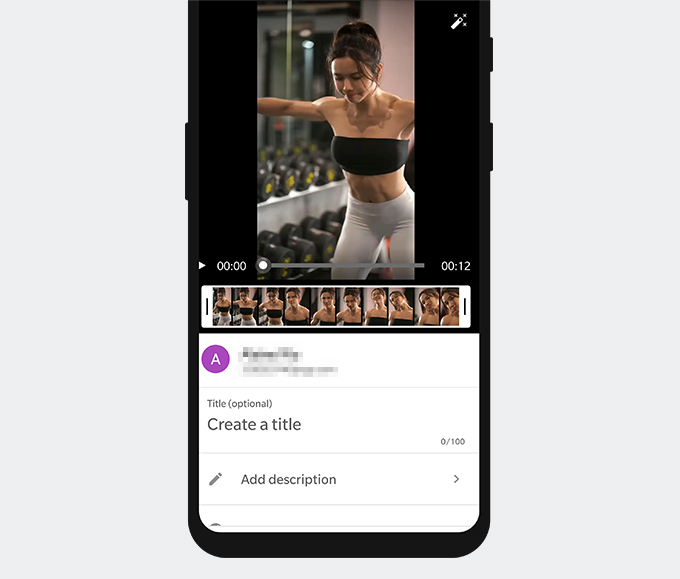
Paso 5. Presione el ícono SIGUIENTE en la esquina superior derecha y seleccione la audiencia eligiendo "Sí, está hecho para niños" o "No, no está hecho para niños".
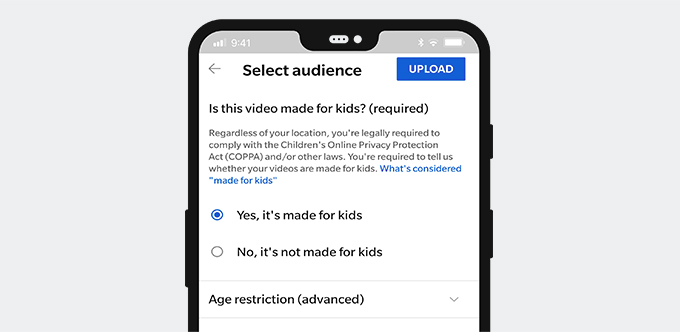
Paso 6. Toque el ícono CARGAR para publicar el video de YouTube.
¿Cómo subir un video a YouTube desde la computadora?
Ahora déjame mostrarte cómo subir un video a YouTube desde la computadora.
Paso 1. Inicie sesión en su cuenta de YouTube. Luego haga clic en su avatar y elija YouTube Studio.
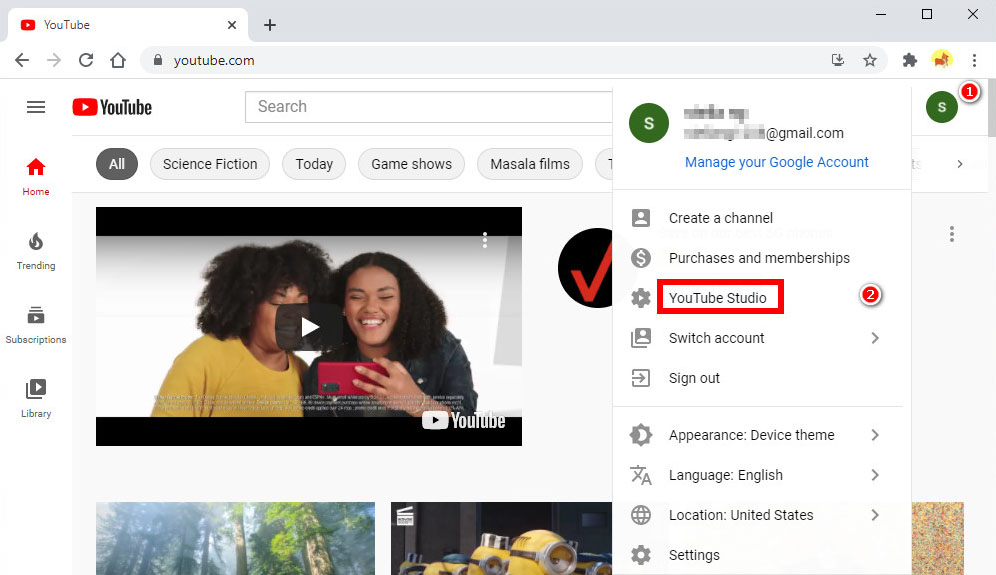
Paso 2. Si es la primera vez que subes un video de YouTube, debes crear un canal de YouTube y seguir adelante.
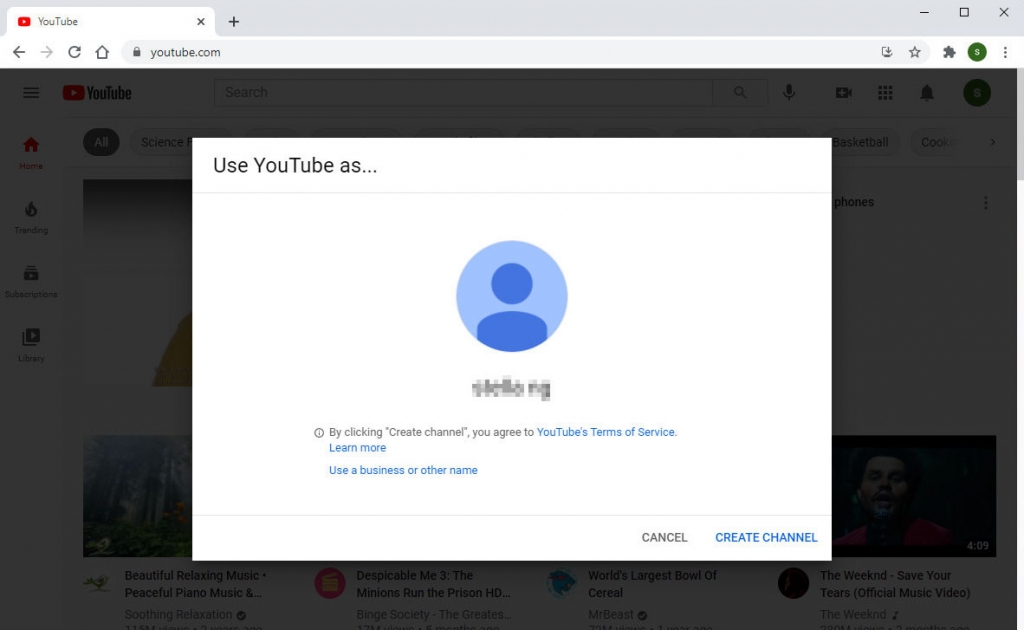
Paso 3. Subir videos. Ahora ha entrado en el panel del canal. Haga clic en SUBIR VIDEOS y cargue el video que desea cargar.
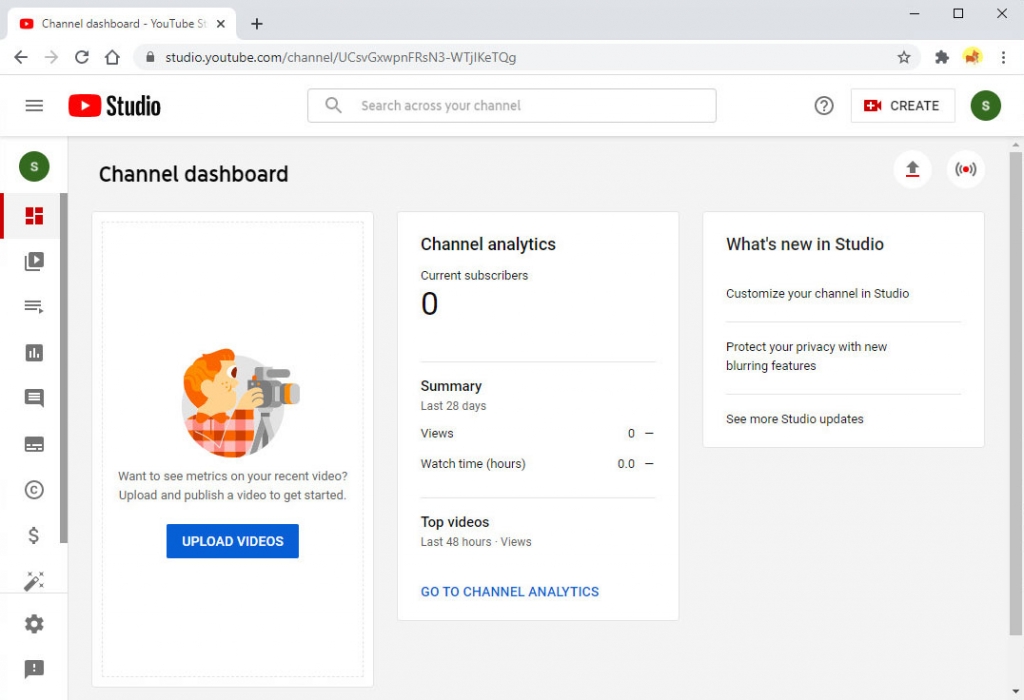
Paso 4. Agrega detalles del video. El título y la audiencia del video son obligatorios. Y puede agregar más información como descripción, miniatura, lista de reproducción, etc.
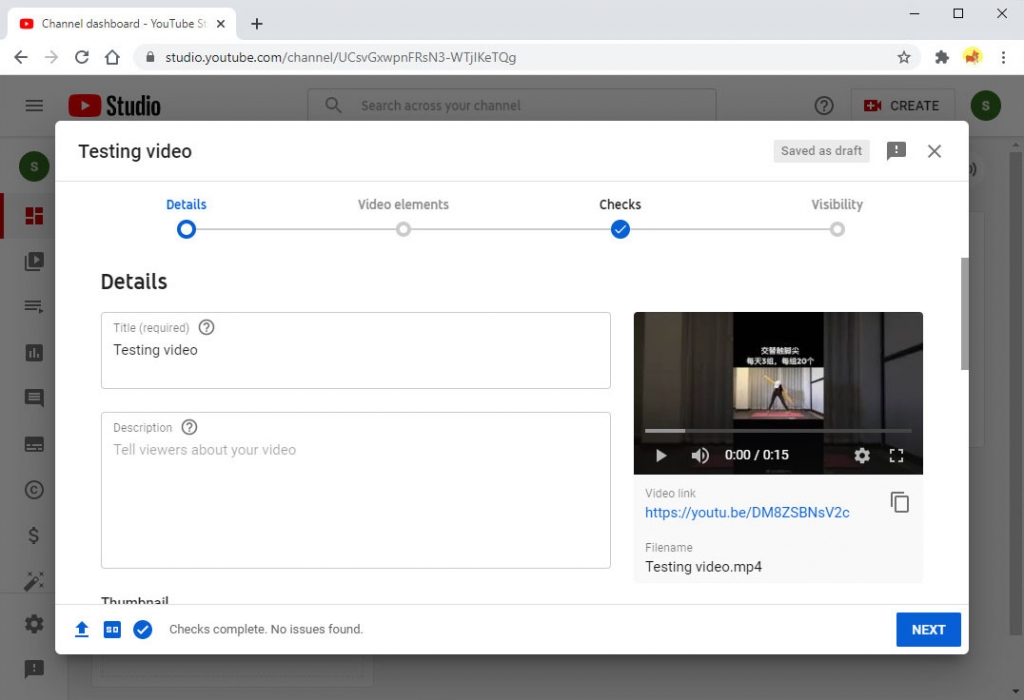
Paso 5. Haga clic en el icono SIGUIENTE.
Paso 6. Agregue elementos de video como una pantalla final o tarjetas. Es opcional y puede omitirlo haciendo clic en SIGUIENTE.
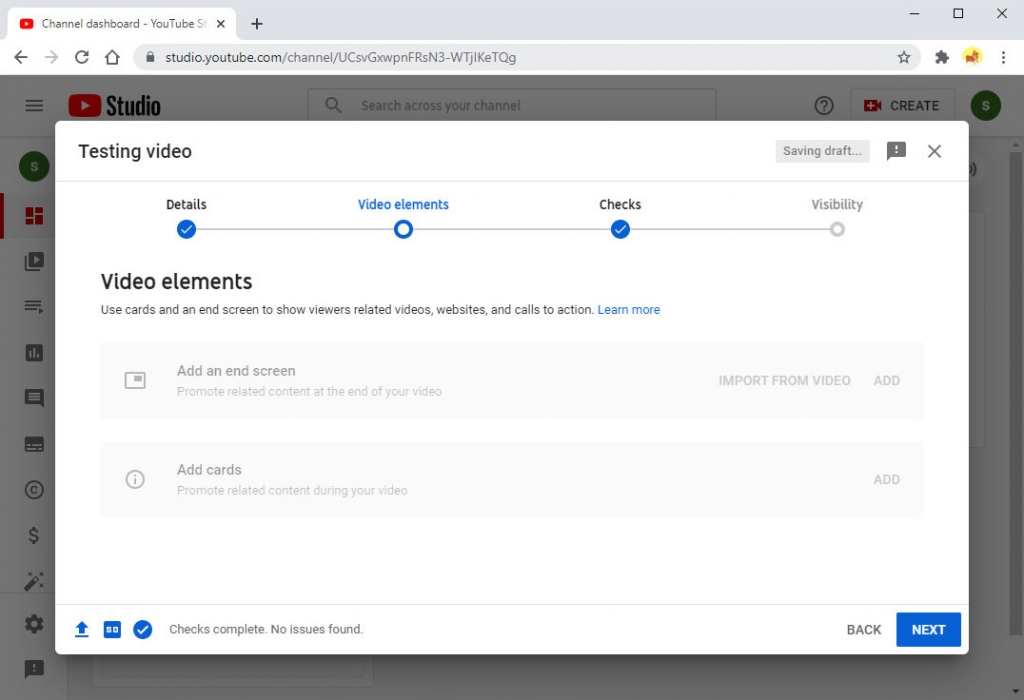
Paso 7. Cheques. YouTube verificará su video en busca de problemas de derechos de autor. Si no se encuentra ningún problema, continúe con el icono SIGUIENTE.
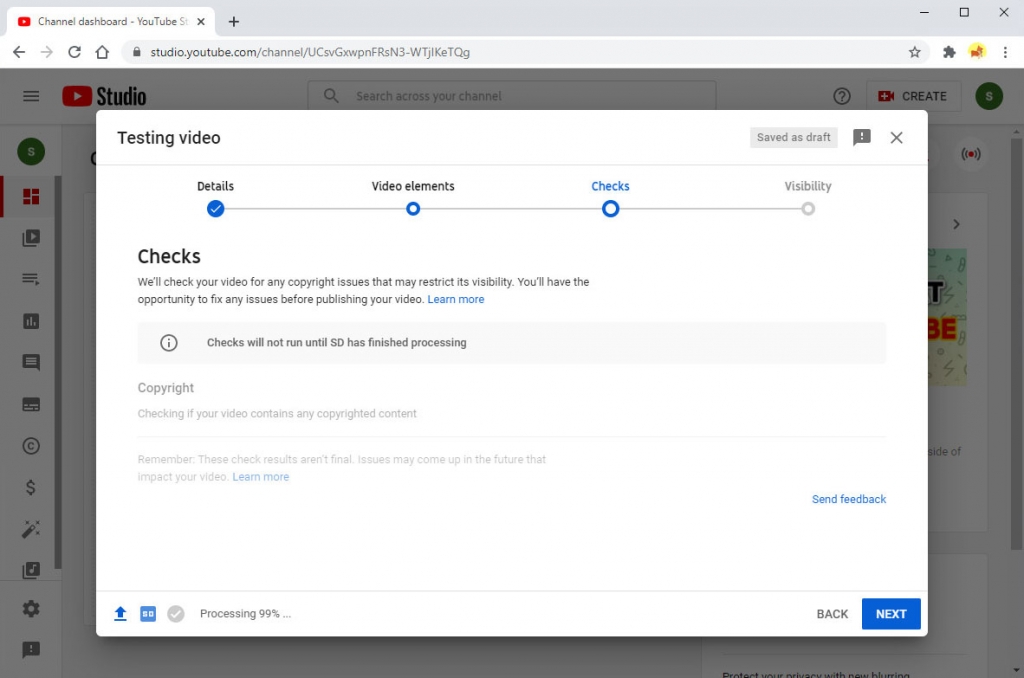
Paso 8. Ahora puede configurar la visibilidad del video con las opciones "Guardar o publicar" o "Programar". Para la opción "Guardar o publicar", debe seleccionar más Público, No listado o Privado.
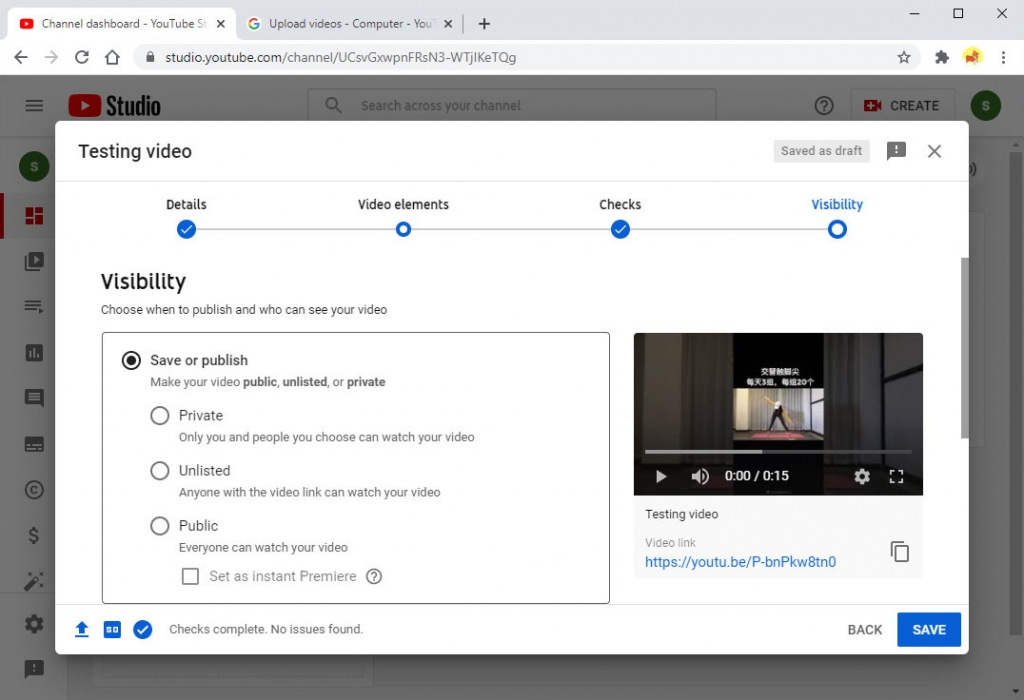
Paso 9. Ahora haga clic en el ícono azul en la esquina inferior derecha para cargar el video en YouTube.
¿Cómo subir un video a YouTube desde iMovie?
Puede seguir los pasos a continuación para cargar un video en YouTube desde iMovie en Mac.
Paso 1. Inicie iMovie y toque el video que desea cargar. Luego haga clic en el icono de exportación en la esquina superior derecha.
Step2. En el menú desplegable, presione el ícono de YouTube.
Paso 3. Aparece un menú emergente y se requiere el inicio de sesión de usuario de YouTube. Luego, puede editar el título, la descripción, las etiquetas, las soluciones y la configuración de privacidad. Una vez hecho todo esto, seleccione Siguiente.
Paso 4. Lea las Condiciones de servicio y haga clic en "Publicar".
Ahora su video comenzará a cargarse en YouTube. Una vez hecho esto, aparecerá una notificación en la esquina superior derecha de la pantalla de la computadora.
Parte 3. Descargue videos de YouTube a sus dispositivos
YouTube le permite no solo cargar videos, sino también transmitir videos de todo tipo. A veces, puede que los videos subidos por otras personas valgan la pena verlos más de una vez. En este caso, le recomendaría que guarde los videos de YouTube en su dispositivo.
¿Por qué deberíamos descargar videos de YouTube?? A veces, los usuarios que suben los videos eliminarán los videos. Y es posible que no pueda reproducir el video debido a errores de YouTube como sin sonido en YouTube, Error de YouTube 400, Error de reproducción de YouTube, Pantalla negra de YouTube, etc.
Por lo tanto, es necesario descargar videos de YouTube.
Para hacer este trabajo, necesita un potente descargador de videos llamado Descargador de videos DoremiZone Pro. Le ayuda a descargar videos de YouTube a MP4 en altas calidades como 1080p, 2K e incluso 4K. Además, también puede convertir YouTube a MP3 320kbps con solo 1 clic.
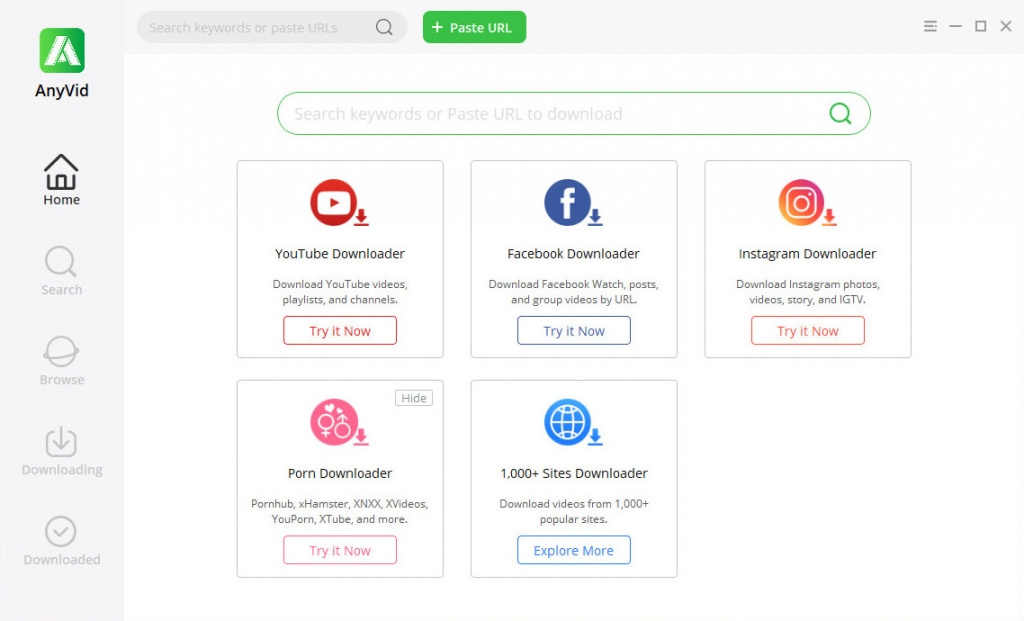
DoremiZone Video Downloader Pro cuenta con un motor de búsqueda inteligente. Por lo tanto, puede buscar videos de YouTube con URL, título de video, artista o más. Y descargue estos videos en lotes.
DoremiZone Video Downloader Pro presenta una velocidad de descarga 3 veces más rápida. Y no toleras ningún anuncio irritante.
¿Entonces ¿Cómo se pueden descargar videos de YouTube? para ver sin conexión?
Los pasos de descarga son muy sencillos. Antes de comenzar, instale DoremiZone Video Downloader Pro en su PC, Mac o Android. Este excelente descargador de YouTube está libre de cualquier código malicioso.
Descargador de videos Doremi
Descarga videos HD de más de 1,000 sitios
- para Windows 10/8/7
- para macOS 10.13+
- para Android
Paso 1. Copie el enlace del video de YouTube y péguelo en la barra de búsqueda de DoremiZone Video Downloader Pro. Y haga clic en el icono de búsqueda.
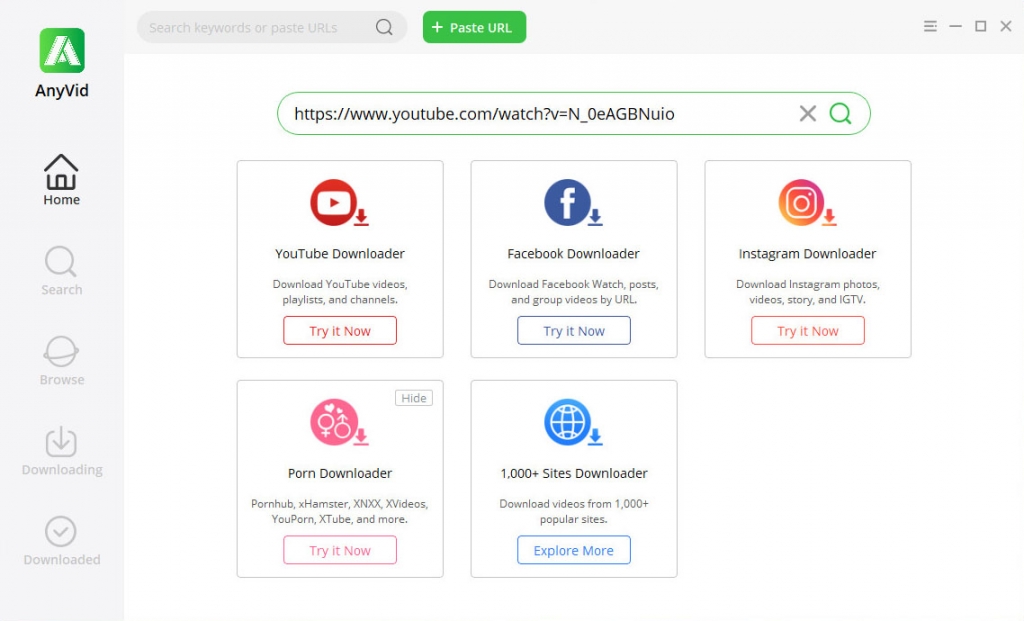
Paso 2. Haga clic en el icono de MP4 para descargar videos de YouTube al instante. También puede obtener más opciones de video HD.
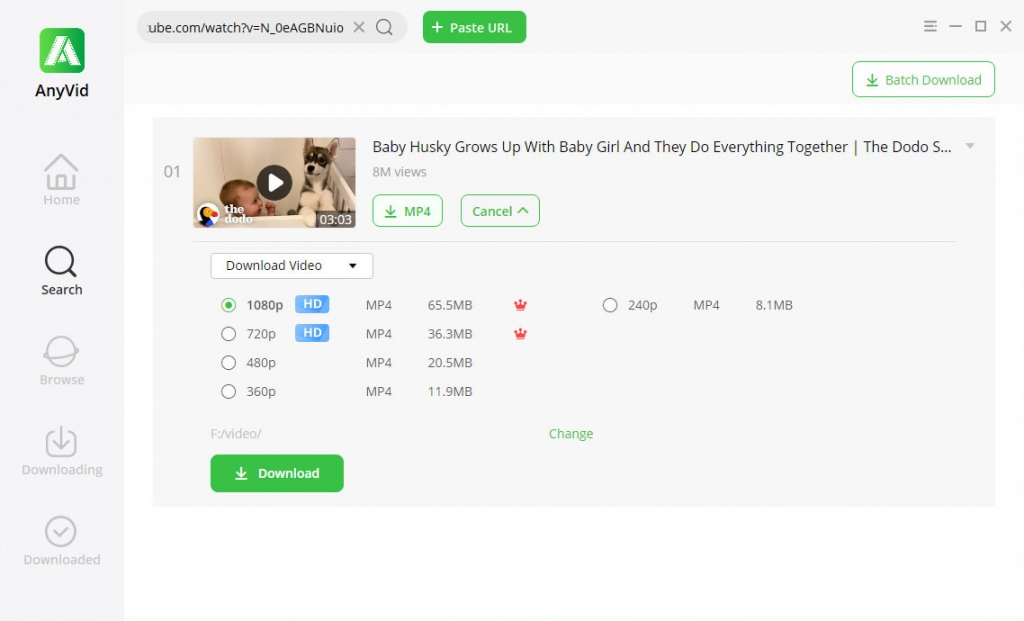
Para concluir
¿Cómo subir un video a YouTube? Los pasos son rectos siempre que siga las guías mencionadas anteriormente. Sin embargo, debes tener en cuenta que el video que subiste no debe contener ningún contenido protegido por derechos de autor.
Si desea descargar videos de YouTube, Descargador de videos DoremiZone Pro Viene muy bien. Le permite descargar videos de YouTube, Facebook, Instagram y otros 1,000+ sitios. Y la velocidad de descarga es un 300% más rápida que otras.
¡Dale un tiro!
Descargador de videos Doremi
Descarga videos HD de más de 1,000 sitios
- para Windows 10/8/7
- para macOS 10.13+
- para Android
Preguntas frecuentes
¿Cómo subes videos a YouTube desde tu iPhone?
1. Ejecute la aplicación YouTube en su iPhone. Y toca el ícono de la cámara en la parte superior. 2. Elija un video y seleccione un video existente de su Camera Roll. 3. Utilice mejoras para modificar su video.4. Toque SIGUIENTE y agregue los detalles del video. 5. Elija su audiencia. Y toque Cargar para hacer el trabajo.
¿Cómo subo un video desde mi computadora?
1. Visite el sitio web de YouTube en su computadora, haga clic en su avatar y elija YouTube Studio.2. Siga las indicaciones para crear un canal de YouTube. Luego haga clic en Siguiente y vaya al panel de Canal.3. Haga clic en SUBIR VIDEOS y arrastre y suelte los archivos de video.4. Agregue detalles del video y haga clic en SIGUIENTE.5. Agregue elementos de video y haga clic en SIGUIENTE.6. YouTube verificará si el video contiene algún problema de derechos de autor. Si no lo encuentra, puede seguir adelante.7. Seleccione la visibilidad y cargue el video en YouTube.
¿Cuál es el mejor momento para subir un video a YouTube?
Según la investigación, el mejor momento para subir un video a YouTube es de 2 pm a 4 pm EST de lunes a viernes y de 10 am a 11 am EST los fines de semana.
Artículos Relacionados
- Formas de arreglar YouTube sigue fallando errores para todas las plataformas
- Cómo mirar videos con restricción de edad en YouTube [100% trabajo]
- Las 5 mejores soluciones para el error interno del servidor de YouTube 500
- YouTube lento | Cómo solucionarlo y disfrutar viendo YouTube
- Corregir la reproducción automática de YouTube que no funciona con 8 métodos útiles
- Maneras sencillas de buscar y ver videos eliminados de YouTube
- [Solucionado] Cómo habilitar videos largos en YouTube fácilmente
- Solucionar el error 400 de YouTube en Chrome y Android [Mejor guía]
- ¿El filtro de búsqueda de YouTube no funciona? Soluciones 100% viables
- ¿Cómo desbloquear videos de YouTube fácilmente? [Guía actualizada]
También le pueden interesar estos temas